-
Allgemeines & Aktuelles
-
Organisationseinstellungen
- Anlegen & Verwalten Ihres persönlichen doo Nutzer-Accounts
- Organisationseinstellungen: Verwalten Sie Ihren doo Organisations-Account
- Multi-Nutzer: Arbeiten Sie im Team
- So setzen Sie Ihr Passwort zurück
- Ändern der E-Mail-Adresse Ihres doo Accounts
- Die doo Account-Pakete
- Was kann ich tun, wenn die doo Seite nicht lädt?
- Standardbezeichnungen und Texte im doo Buchungsprozesses anpassen
- Wie lösche ich meinen Account?
- Passwort-Sicherheit bei doo: Welche Möglichkeiten gibt es?
-
Veranstaltungen
-
- E-Mail Inhalte anpassen
- Verwenden von Platzhaltern in Bucher-E-Mail-Vorlagen
- Rechnungsinhalte anpassen
- Teilnehmertickets und QR-Code Scan
- Wie sehen die doo Tickets aus?
- E-Mail-Anhänge für Bucher und Teilnehmer
- Zertifikate & Co: Personalisierte Dokumente erstellen
- Eigene Buchungsbedingungen hinterlegen
- Umsatzauszahlung: Kontodaten & Rechnungsanschrift eingeben und editieren
- Bilinguale (Mehrsprachige) Veranstaltungen erstellen
- Buchungen mit manueller Freigabe
- Warteliste erstellen
- Zugangscodes und Promotion Codes: Vergünstigte Tickets für Ihre Teilnehmer
- doo Widgets: Integration in die eigene Homepage
- doo Standard-Veranstaltungswebseite und eigene Veranstaltungswebseite
- Wie erstelle ich einen englischen Buchungsprozess?
- Flyer, Programm oder Anfahrtsskizze bereitstellen
- Wie läuft die Buchung für meine Teilnehmer ab?
- Wie mache ich Testbuchungen?
- Erstellung exklusiver Zugänge zur Registrierung für ausgewählte Kontakte
- Nachträgliches Löschen von Ticketkategorien, Preisänderungen und Anpassungen am Verkaufszeitraum
- Absage von Veranstaltungen
- Was sind Veranstaltungsfelder und wie nutze ich sie am besten?
- Buchungsprozess verkürzen und Daten vorbefüllen: So gestalten Sie den Buchungsprozess möglichst komfortabel für Ihre Bucher
- Tipps für virtuelle Veranstaltungen bei doo
- Einbindung in die eigene Facebookseite
- Event Templates: Vorlagen für Ihre Veranstaltungen erstellen
-
Buchungsverwaltung
- Bucher-Support: So verwalten Sie Ihre Buchungen und Teilnehmer
- Eingehende Buchungen beobachten
- Die Teilnehmerübersicht
- Einladungsliste: Verfolgen Sie den Anmeldestatus bestimmter Kontakte
- Manuelle Registrierung
- Änderung von Teilnehmerdaten und Rechnungsanschrift
- Erneuter Versand automatisch generierter E-Mails
- Umbuchung von Teilnehmern
- Stornierung & Rückerstattung
- Buchungsportal: Buchern ermöglichen, ihre Buchung nachträglich einzusehen und zu bearbeiten
- Buchungsübersicht und Teilnehmerliste herunterladen
- Kauf auf Rechnung: Umgang mit unbezahlten Buchungen
- Was tun, wenn jemand seine Bestätigungs-E-Mail oder Ticket nicht erhalten hat?
-
Kontaktverwaltung
- Kontakte: Einführung und Themenübersicht
- Kontaktdetails: Sammeln von veranstaltungsübergreifenden Kontaktdaten
- Übersicht Kontaktdatenfelder
- Kontaktdatenfelder verwalten
- Kontakte anlegen - Wie kommen Kontakte ins doo Kontaktcenter?
- Kontaktimport: Massenerstellung und -bearbeitung von Kontakten
- Bestehende Kontakte verwalten
- Kontaktgruppen erstellen und verwalten
- Datensynchronisation zwischen Buchungsdaten und doo Kontakt
- E-Mail-Abos: Double-Opt-in & Opt-out Funktionen bei doo
- Kontakte löschen
-
E-Mails
-
- E-Mail-Nachrichten erstellen, testen und versenden
- Kontaktmanagement: So bauen Sie sich saubere Empfängerlisten auf
- Erfolgsbericht: So werten Sie den Versand Ihrer E-Mail-Nachrichten aus
- E-Mail-Aktivitäten: Wie reagieren Ihre Empfänger auf Ihre E-Mail-Nachrichten?
- Bounce Management: Tipps für eine hohe Qualität bei Ihren Empfängerlisten
-
-
Webseiten
- Der doo Webseiten-Editor: Erstellen Sie eine individuelle Veranstaltungs-Seite
- Mobiloptimierung: Ihre Webseite für alle Geräte perfekt anpassen
- Einbau verschiedener Tracking Tools auf der Webseite
- Webseiten-Tracking: So integrieren Sie doo in Ihre Google Analytics
- Erstellung eines SSL-Zertifikats (HTTPS) zur Gewährleistung der Datensicherheit
-
Weitere Funktionen
- Optionaler Service: Rückerstattungsabwicklung durch doo
- Ticketdesign: So bekommen Sie Ihr Ticket im Wunschdesign
- Formulare - Erstellen von Umfragen und Feedback-Abfragen für Ihre Teilnehmer
- Berichte / Embedded Reports
- Kundenspezifische E-Mail-Absenderadresse
- E-Mail-Postfach: So verwalten Sie E-Mail-Anfragen Ihrer Teilnehmer innerhalb von doo
- Erstellen von Kalendereinträgen
- Gefilterte Widgets: So werden nur ausgewählte Veranstaltungen angezeigt
-
Automatisierungen
-
Einlass und Anwesenheiten
-
Bucher & Teilnehmer FAQs
-
Integrationen
Buchungen mit manueller Freigabe
- VIP Tickets sollen nur von ausgewählten Personen gebucht werden können
- Sie möchten vorerst nur Teilnehmer “sammeln” und erst wenn eine bestimmte Mindestanzahl erreicht ist und die Veranstaltung stattfinden kann, die Buchungen freigeben und die Teilnehmer auf die Bezahlseite schicken, damit sie ihre Buchungen abschließen können
- Für die Teilnahme an einer Veranstaltung ist das vorherige Einreichen und Prüfen eines Nachweises erforderlich (z.B. Presseakkreditierung, Dienstherrengenehmigung, Studentenausweis)
- Sie möchten sich offen halten, die Buchung vor der Freigabe noch zu editieren und z.B. die Ticket oder Produktauswahl zu ändern oder nachträglich einen Promotion Code einzugeben.
1. Buchungsprozess bei Veranstaltungen mit Buchungsfreigabe
Nachdem ein Bucher ein Ticket bucht, für das die manuelle Freigabe aktiviert wurde, und den Buchungsprozess durchläuft (im Falle von kostenpflichtigen Buchungen wird die Zahlungsseite übersprungen), wird er auf eine Bestätigungs-Seite weitergeleitet, auf der er darauf hingewiesen wird, dass er noch auf die Freigabe des Veranstalters warten muss.
Der Teilnehmer bekommt direkt nach der Buchung eine automatische E-Mail (E-Mail-Text: Freigabeprüfung), die ihm den Eingang der Buchungsanfrage bestätigt und ihn darauf hinweist, dass die Buchung erst abgeschlossen ist, wenn sie vom Veranstalter freigegeben wird.
Sobald die Freigabe erfolgt, wird eine weitere E-Mail verschickt. Bei kostenlosen Buchungen wird direkt die Buchungsbestätigung verschickt – bei kostenpflichtigen Buchungen erhält er vorerst die Freigabebestätigung mit der Aufforderung, die Buchung durch Klick auf einen Button abzuschließen, der zu der Zahlungsseite führt (E-Mail-Text: Zahlungsaufforderung nach Freigabe).
Erst nach erfolgter Zahlung erhält er die Bestätigung per E-Mail inkl. Tickets, sofern aktiviert (E-Mail-Text: Buchungsbestätigung).
Durch das Ablehnen der Buchung bekommt der Bucher die Absage in Form einer automatischen E-Mail (E-Mail-Text: Buchungsablehnung) mitgeteilt. Die entsprechende Buchung wird entsprechend nicht auf die Teilnehmerliste aufgenommen.
Alle E-Mail-Texte können in den Einstellungen der E-Mail Inhalte individuell angepasst werden.
2. Einrichten der Buchungsfreigabe
2.1 Aktivieren der manuellen Freigabe
Um die Buchungsfreigabe für eine Ihrer Veranstaltungen zu aktivieren, rufen Sie die Veranstaltungsdetails auf und gehen rechts im Menü “Veranstaltungseinstellungen auf “Buchungsfreigabe und Warteliste”.
Aktivieren Sie im Abschnitt “Manuelle Buchungsfreigabe” die entsprechende Checkbox.
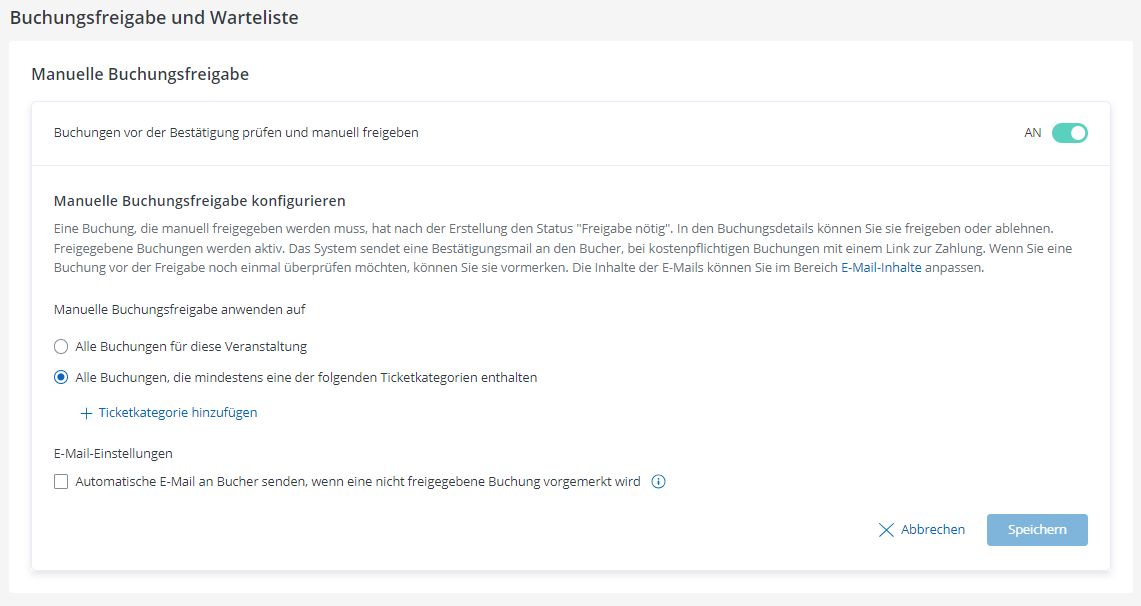
Nun können Sie wählen, ob Sie die manuelle Freigabe für alle Buchungen der Veranstaltung oder (nur für Enterprise-Nutzer) nur für einzelne Ticketkategorien anlegen möchten und wählen diese ggf. aus der Liste aus, indem Sie auf “+Ticketkategorie hinzufügen” klicken.
Sie können zudem unter “E-Mail Einstellungen” entscheiden, ob an die Bucher, die Sie auf “Vormerken” setzen, eine automatische Nachricht versendet werden soll.
Klicken Sie anschließend auf “Speichern”, um die Einstellungen zu bestätigen.
Im nächsten Schritt sollten Sie die E-Mail-Inhalte der Freigabe E-Mails prüfen und ggf. anpassen. Detailinformationen zum Anpassen der E-Mail Inhalten finden Sie hier.
2.2 Deaktivieren der manuellen Freigabe
Wenn für Ihre Veranstaltung die Buchungsfreigabe aktiviert ist und Sie diese wieder deaktivieren möchten, brauchen Sie lediglich in den Veranstaltungseinstellungen unter “Buchungsfreigabe und Warteliste”die entsprechende Checkbox zu entfernen.
Bitte beachten Sie, dass diese Änderung nicht nur für zukünftige Buchungen gilt, sondern dadurch auch alle noch nicht freigegebenen Buchungen automatisch freigegeben werden und die Bucher die entsprechende Benachrichtigung erhalten. Sie sollten daher vor dem Deaktivieren der Freigabe prüfen, ob sich unter den noch freizugebenden Buchungen noch welche befinden, die Sie vorher noch ablehnen möchten.
3. Freizugebende Buchungen verwalten
Eingehende Buchungen von Ticketkategorie, für die manuelle Buchungsfreigabe aktiviert wurde, werden bei der Berechnung der noch verfügbaren Tickets wie normale Buchungen gezählt. Die dadurch reservierten Plätze können für weitere Bucher aber wieder frei gegeben werden, wenn Sie die Buchung ablehnen.
Tipp: Auf Wunsch können Sie zu jeder neuen Buchung, die durch Sie freigegeben werden muss, eine E-Mail-Benachrichtigung von doo erhalten. Um dies für Ihren Organisations-Account zu aktivieren, schicken Sie uns eine kurze Nachricht an unser Support Team.
Um Buchungen freizugeben, vorzumerken oder abzulehnen, gehen Sie bitte wie folgt vor:
- Rufen Sie die Buchungsübersicht auf
- Suchen Sie die entsprechende Buchung mit dem Status “Freigabe nötig” heraus. Über die Weiteren Suchoptionen können Sie nach dem Buchungsstatus “Freigabe nötig” filtern und bekommen dann alle noch nicht freigegebenen Buchungen angezeigt. Wählen Sie die freizugebenden Buchung aus.
- Wenn Sie auf eine einzelne Buchung klicken, können Sie alle eingegebenen Bucher- und Teilnehmerdaten einsehen, um zu entscheiden, wie Sie mit dieser Buchung verfahren möchten.
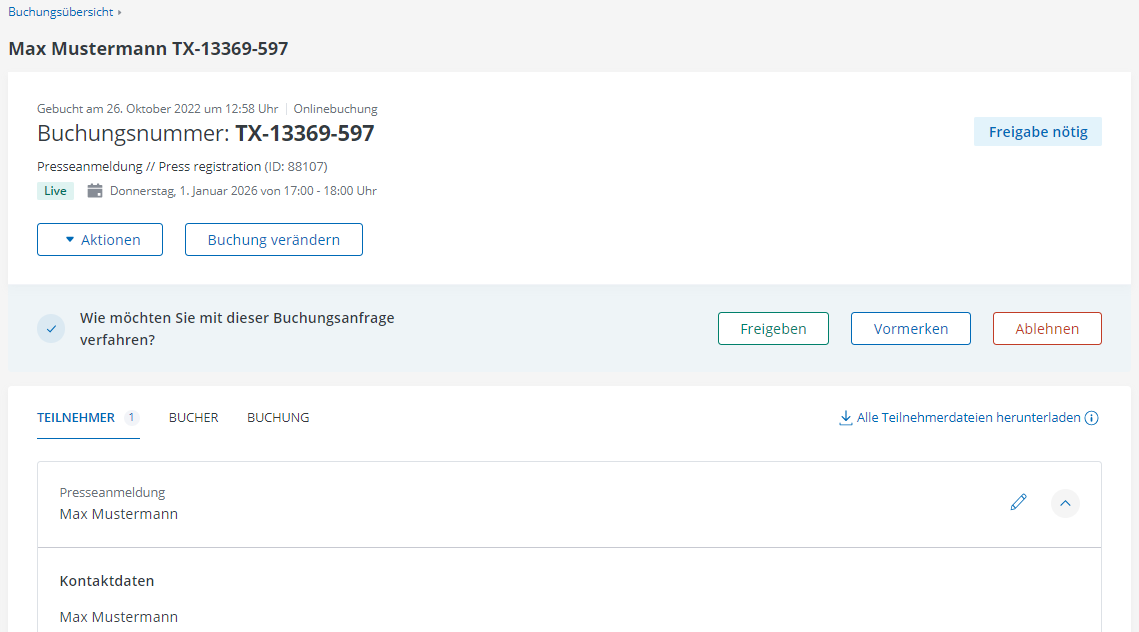
Alternativ können Sie auch direkt in der Buchungsübersicht die Buchungen gesammelt freigeben, vormerken oder ablehnen. Aktivieren Sie dazu die Checkbox bei den entsprechenden Buchungen und klicken auf oben auf die gewünschte Aktion.
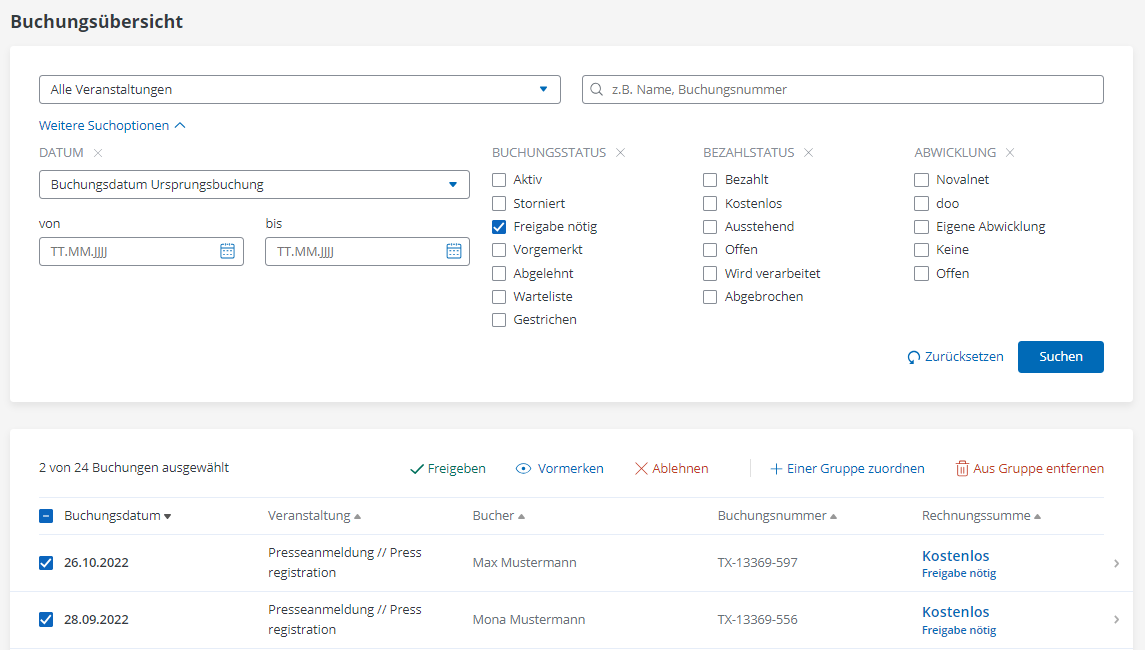
3.1 Buchung ändern
Solange eine Buchung noch nicht freigegeben ist, können an ihr beliebig Änderungen vorgenommen werden. Wenn Sie also eine Ticketkategorie oder die Produktauswahl ändern möchten, einen Teilnehmer hinzufügen oder entfernen, oder nachträglich einen Promotion Code anwenden möchten, klicken Sie auf den Link “Buchung ändern”.
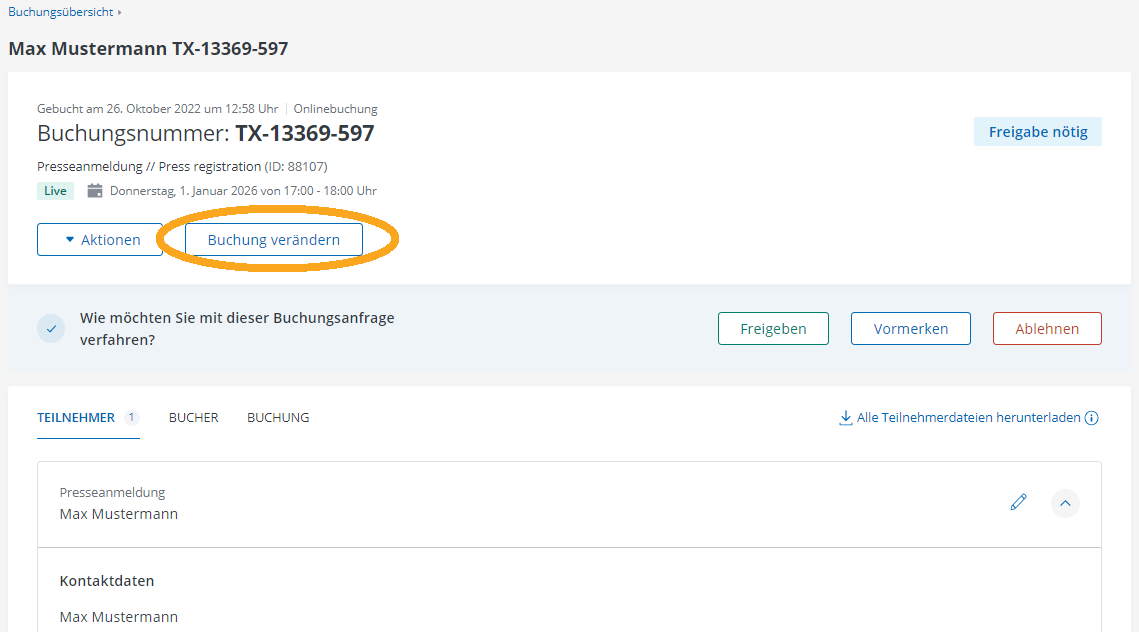
Im nächsten Schritt können Sie die gewünschten Änderungen vornehmen und z.B. die Ticketauswahl ändern. Nachdem Sie die Änderungen gespeichert haben, erhält der Bucher automatisch eine Benachrichtigung über die vorgenommenen Änderung. Die Buchung behält weiterhin den Status “Freigabe nötig” und kann im nächsten Schritt von Ihnen freigegeben werden (s. 3.2).
Außerdem ändert sich die Buchungsnummer dieser Buchung
3.2 Bestätigen
Durch das Freigeben der Buchung durch Klick auf “Bestätigen” akzeptieren Sie die Anmeldung aller Teilnehmer dieser Buchung an Ihrer Veranstaltung. Es wird eine automatische E-Mail an den Bucher geschickt. Im Falle einer kostenfreien Buchung erhält der Bucher die Buchungsbestätigung direkt nach der Freigabe. Bei kostenpflichtigen Buchungen erhält der Bucher einen Link, um die Zahlungsart auszuwählen – der Bucher sollte den Zahlungsprozess vor Veranstaltungsbeginn einleiten, da nach Veranstaltungsende eine Rechnungsstellung und Zahlungsabwicklung über doo nicht mehr möglich ist.
Achtung: Das Freigeben der Buchung kann nicht rückgängig gemacht werden!
Sobald eine Buchung freigegeben wurde (und bei kostenpflichtigen Buchungen eine Zahlungsmethode gewählt wurde), werden die Teilnehmer in die Teilnehmerliste aufgenommen, die Sie als Excel herunterladen können. Weitere Informationen zum Thema Listen-Downloads finden Sie hier.
Wichtig: Die Zahlungsmethode muss vor dem dem Ende der Veranstaltung gewählt werden. Nach Abschluss kann die Zahlungsmethode nicht mehr gewählt werden, um die Buchung abzuschließen und zu bezahlten!
3.3 Vormerken
Durch das Vormerken einer Buchung können Sie sie für sich als bereits angeschaut markieren, um zu einem späteren Zeitpunkt zu entscheiden, ob die Buchung bestätigt oder abgelehnt werden soll. Die Buchung wird bis dahin in der Buchungsübersicht als “Vorgemerkt” markiert.
Wenn Sie in den Einstellungen zur Buchungsfreigabe die Option “Automatische E-Mail an Bucher senden, wenn eine nicht freigegebene Buchung vorgemerkt wird” aktiviert haben (s. 2.1.), wird eine automatische Nachricht an den Bucher versandt. Diese Option ist beispielsweise sinnvoll, um dem Bucher mitzuteilen, dass er auf die Warteliste gesetzt wurde oder dass er Ihnen noch weitere Informationen oder Nachweise schicken soll, damit Sie seine Registrierung freigeben können.
3.4 Ablehnen
Durch das Ablehnen der Buchung kann keiner der Teilnehmer dieser Buchung die Veranstaltung besuchen. Es wird eine automatische E-Mail mit einer Absage an den Bucher geschickt.
Achtung: Das Ablehnen der Buchung kann nicht rückgängig gemacht werden!
